Corrige VIDEO_DXGKRNL_FATAL_ERROR en Windows 11/10
Después de la actualización de Windows(Windows Update) , si ve una pantalla azul(Blue Screen) con el error de detención (Stop)VIDEO_DXGKRNL_FATAL_ERROR en Windows 11/10 , aquí hay algunas soluciones que pueden ayudarlo a solucionar el problema. Este mensaje de error puede ir acompañado de códigos de error como 0xD80310B0, x05F6C614D , 0x680B871E o 0x96D854E5 e indica que el subsistema del kernel de gráficos de Microsoft DirectX ha detectado una infracción.
VIDEO_DXGKRNL_FATAL_ERROR
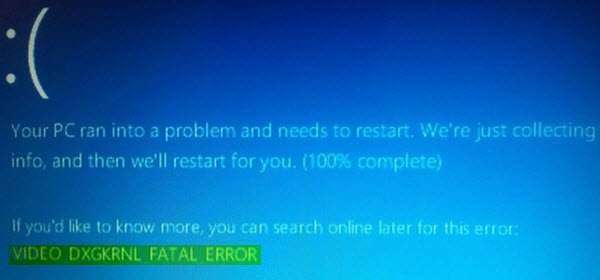
Si obtiene este error de detención(Stop Error) , aquí hay algunas cosas que puede probar.
1] Reinstall/Update the Graphics Driver
Desinstale su controlador de (Driver)gráficos(Graphics) e instálelo nuevamente. Si eso no resuelve su problema, es posible que deba actualizar el controlador de gráficos(update the Graphics Driver) . Para actualizar el controlador, abra el Administrador de dispositivos(Device Manager) . Después de abrirlo, expanda la opción Adaptadores de pantalla(Display adapters ) , haga clic derecho en el controlador y seleccione la opción Actualizar controlador .(Update driver )
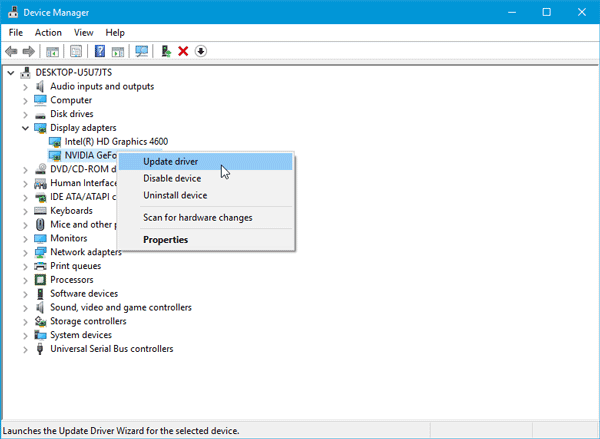
Luego, debe pasar por las opciones de la pantalla para completar la actualización. Para su información, algunas personas tuvieron que reemplazar el controlador de gráficos porque no era compatible con otro hardware como la placa base.
Si necesita desinstalar el controlador de Nvidia , después de desinstalarlo, descargue el último controlador de Nvidia(download the latest Nvidia driver) e instálelo. Después de reiniciar, recuerda configurar Nvidia como la (Nvidia)GPU predeterminada .
2] Reinstalar DirectX(2] Reinstall DirectX)
Descargue la última versión de DirectX para su versión de Windows de Microsoft e instálela de nuevo en su sistema.
3] Usar el Comprobador de archivos del sistema(3] Use System File Checker)
La herramienta System File Checker ayuda a los usuarios a buscar cambios en las claves de registro, así como en los archivos del sistema. Después de eso, puede restaurar el archivo original si detecta algún cambio. El mensaje Video_Dxgkrnl_Fatal_Error(Video_Dxgkrnl_Fatal_Error) puede aparecer debido a cambios recientes realizados por diferentes software o controladores. Ejecute System File Checker y verifique si resuelve el problema o no.
4] Solucionar problemas en el estado de inicio limpio(4] Troubleshoot in Clean Boot State)
Los problemas del lado del controlador también se pueden resolver con Clean Boot . Si no lo sabe, Clean Boot no es más que iniciar el sistema con todos los procesos, inicios y servicios que no son de Microsoft deshabilitados. De esa manera, puede averiguar el proceso ofensivo manualmente.
Si necesita más ayuda, puede consultar nuestra Guía de errores de detención de Windows(Windows Stop Errors Guide) .
Related posts
Fix Klif.sys Blue Screen error en Windows 10
Fix SYSTEM SERVICE EXCEPTION Blue Screen en Windows 10
Fix c000021A Fatal System Error EN Windows 10
Fix hardlock.sys Blue Screen de Death error en Windows 11/10
Fix TIMER_OR_DPC_INVALID Blue Screen en Windows 10
DPC_WATCHDOG_VIOLATION Blue Screen en Windows 11/10
Fix HYPERVISOR_ERROR Blue Screen en Windows 10
Fix APC_INDEX_MISMATCH Stop Error en Windows 10
Fix win32kfull.sys Blue Screen error en Windows 10
Fix Netwtw04.sys falló Blue Screen en Windows 11/10
UNEXPECTED_KERNEL_MODE_TRAP error en Windows 11/10
¿Dónde está el Windows 10 BSOD log file location?
Fix 0xc0000142 Blue Screen error en Windows 10
GRATIS Fake Blue Screen de Death generator Aplicaciones para Windows 10
Fix Screen Aspect Ratio CUESTIONES EN Windows 11/10
Fix Sdbus.sys Blue Screen de Death error en Windows 10
Cómo corregir Orange Screen de Death en Windows 11/10
Fix Ntfs.sys falló BSOD Error en Windows 10
Fix Windows Update Error Code 0x8007025D-0x2000C
Fix RDR_FILE_SYSTEM Blue Screen en Windows 10
